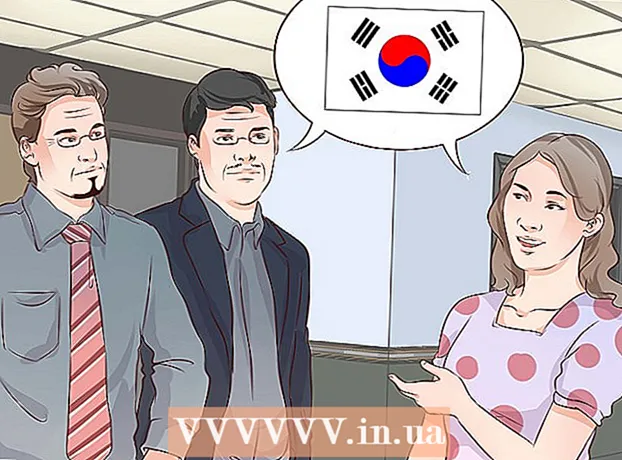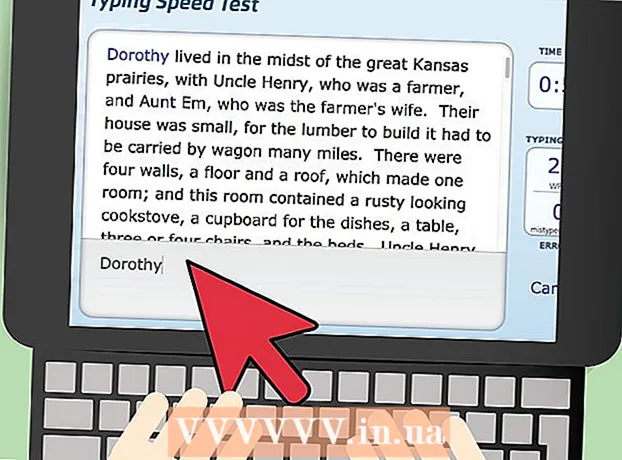May -Akda:
Tamara Smith
Petsa Ng Paglikha:
28 Enero 2021
I -Update Ang Petsa:
29 Hunyo 2024

Nilalaman
Ang mga database ng SQL Server ay kabilang sa pinaka malawak na ginagamit, sa bahagi dahil sa kadalian na maaari silang malikha at mapanatili. Kasama ang isang libreng grapiko na interface ng gumagamit (GUI) tulad ng SQL Server Management, hindi mo na kailangang kumubot ng mga utos mula sa command prompt. Basahin ang sa Hakbang 1 sa ibaba upang lumikha ng isang database sa ilang minuto at simulang ipasok ang iyong data.
Upang humakbang
 I-install ang software ng SQL Server Management Studio. Ang software na ito ay maaaring ma-download nang libre mula sa website ng Microsoft, at nag-aalok ng posibilidad na kumonekta sa at pamahalaan ang isang SQL server sa pamamagitan ng isang graphic na interface, sa halip na command prompt.
I-install ang software ng SQL Server Management Studio. Ang software na ito ay maaaring ma-download nang libre mula sa website ng Microsoft, at nag-aalok ng posibilidad na kumonekta sa at pamahalaan ang isang SQL server sa pamamagitan ng isang graphic na interface, sa halip na command prompt. - Upang makapag-ugnay sa isang panlabas na SQL server, kailangan mo ito o katumbas na software.
- Kung mayroon kang isang Mac, maaari mong gamitin ang open source software tulad ng DbVisualizer o SQuirreL SQL. Ang mga interface ay magkakaiba, ngunit ang mga prinsipyo ay pareho.
- Tingnan ang wikiPaano para sa mga artikulo sa paglikha ng mga database gamit ang mga tool ng prompt na utos.
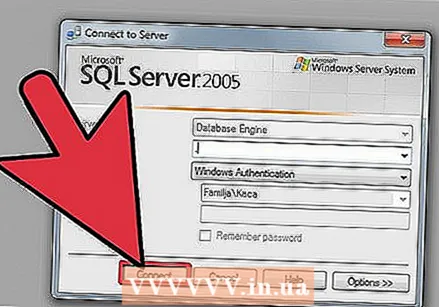 Simulan ang SQL Server Management Studio. Kapag sinimulan mo ang programa sa kauna-unahang pagkakataon, tatanungin ka kung aling server ang gusto mong ikonekta. Kung mayroon ka nang isang server na tumatakbo at mga karapatang kumonekta dito, maaari mong ipasok ang server address at mga detalye sa pag-login. Kung nais mong lumikha ng isang lokal na database, magpasok ng a . para sa pangalan ng database at itakda ang paraan ng pag-login bilang "Windows Authentication".
Simulan ang SQL Server Management Studio. Kapag sinimulan mo ang programa sa kauna-unahang pagkakataon, tatanungin ka kung aling server ang gusto mong ikonekta. Kung mayroon ka nang isang server na tumatakbo at mga karapatang kumonekta dito, maaari mong ipasok ang server address at mga detalye sa pag-login. Kung nais mong lumikha ng isang lokal na database, magpasok ng a . para sa pangalan ng database at itakda ang paraan ng pag-login bilang "Windows Authentication". - Mag-click sa Connect upang magpatuloy.
 Hanapin ang folder ng database. Matapos maitaguyod ang koneksyon sa server, lokal o malayuan, ang window ng Object Explorer ay magbubukas sa kaliwang bahagi ng screen. Sa tuktok ng puno ng Object Explorer makikita mo ang server na nakakonekta sa iyo. Kung hindi ito pinalawak, mag-click sa "+" na matatagpuan sa tabi nito. Natagpuan mo na ngayon ang folder ng Mga Databases.
Hanapin ang folder ng database. Matapos maitaguyod ang koneksyon sa server, lokal o malayuan, ang window ng Object Explorer ay magbubukas sa kaliwang bahagi ng screen. Sa tuktok ng puno ng Object Explorer makikita mo ang server na nakakonekta sa iyo. Kung hindi ito pinalawak, mag-click sa "+" na matatagpuan sa tabi nito. Natagpuan mo na ngayon ang folder ng Mga Databases.  Lumikha ng isang bagong database. Mag-right click sa folder ng Mga Databases at piliin ang "Bagong Database ...". Lilitaw ang isang window na nagbibigay-daan sa iyo upang mai-configure ang database bago ito mai-configure. Bigyan ang database ng isang pangalan upang makilala ito. Karamihan sa mga gumagamit ay maaaring iwanan ang natitirang mga setting tulad ng mga ito.
Lumikha ng isang bagong database. Mag-right click sa folder ng Mga Databases at piliin ang "Bagong Database ...". Lilitaw ang isang window na nagbibigay-daan sa iyo upang mai-configure ang database bago ito mai-configure. Bigyan ang database ng isang pangalan upang makilala ito. Karamihan sa mga gumagamit ay maaaring iwanan ang natitirang mga setting tulad ng mga ito. - Mapapansin mo na kapag inilagay mo ang pangalan ng database, dalawang karagdagang mga file ang malilikha: ang Data at Log file. Naglalaman ang data file ng lahat ng data mula sa iyong database at sinusubaybayan ng log file ang mga pagbabago sa database.
- Mag-click sa OK upang likhain ang database. Makikita mo ang bagong database na lilitaw sa pinalawak na folder ng Mga Database. Mayroon itong silindro bilang isang icon.
 Lumikha ng isang table. Ang isang database ay maaari lamang mag-imbak ng data kung una kang lumikha ng isang istraktura para sa data na iyon. Naglalaman ang isang talahanayan ng impormasyong inilagay mo sa iyong database, at kakailanganin mong lumikha ng gayong talahanayan bago magpatuloy. Palawakin ang bagong database sa iyong folder ng Mga Databases, at mag-right click sa folder ng Mga Talahanayan at piliin ang "Bagong Talahanayan ...".
Lumikha ng isang table. Ang isang database ay maaari lamang mag-imbak ng data kung una kang lumikha ng isang istraktura para sa data na iyon. Naglalaman ang isang talahanayan ng impormasyong inilagay mo sa iyong database, at kakailanganin mong lumikha ng gayong talahanayan bago magpatuloy. Palawakin ang bagong database sa iyong folder ng Mga Databases, at mag-right click sa folder ng Mga Talahanayan at piliin ang "Bagong Talahanayan ...". - Maraming mga bintana ang lilitaw na nagbibigay-daan sa iyo upang i-edit ang bagong talahanayan.
 Lumikha ng Pangunahing Key. Mahigpit na inirerekomenda na lumikha ka ng isang pangunahing key bilang unang haligi ng iyong talahanayan. Kumikilos ito tulad ng isang ID, o record (row) na numero, kung saan madali mong maaalala ang mga input na ito sa paglaon. Lumikha nito at magpasok ng isang "ID" sa patlang ng Pangalan ng Hanay, uri int sa patlang ng Uri ng Data at alisan ng check ang kahong "Payagan ang Mga Null". I-click ang key icon sa menu bar upang itakda ang haligi na ito bilang pangunahing key.
Lumikha ng Pangunahing Key. Mahigpit na inirerekomenda na lumikha ka ng isang pangunahing key bilang unang haligi ng iyong talahanayan. Kumikilos ito tulad ng isang ID, o record (row) na numero, kung saan madali mong maaalala ang mga input na ito sa paglaon. Lumikha nito at magpasok ng isang "ID" sa patlang ng Pangalan ng Hanay, uri int sa patlang ng Uri ng Data at alisan ng check ang kahong "Payagan ang Mga Null". I-click ang key icon sa menu bar upang itakda ang haligi na ito bilang pangunahing key. - Hindi mo nais na tanggapin ang mga zero na halaga dahil ang isang input ay dapat palaging hindi bababa sa "1". Kung papayagan mo ang isang zero na halaga, ang iyong unang entry ay isang "0".
- Sa window ng Mga Katangian ng Column, mag-scroll pababa hanggang makita mo ang pagpipiliang Pagtukoy sa Pagkakakilanlan. Palawakin ito at itakda ang "(ls Identity)" sa "Oo". Awtomatiko nitong tataas ang halaga ng ID para sa bawat bagong hilera na idinagdag, na nangangahulugang ang bawat bagong entry ay awtomatikong binibilang.
 Maunawaan kung paano nakaayos ang mga talahanayan. Ang mga talahanayan ay binubuo ng mga patlang, na tinatawag ding mga haligi. Ang bawat haligi ay isang representasyon ng isang entry sa database. Halimbawa, kung lumikha ka ng isang database ng mga empleyado, magkakaroon ka ng halimbawa ng haligi na "Unang pangalan", "Apelyido" at "Address", at isang haligi na "Numero ng telepono".
Maunawaan kung paano nakaayos ang mga talahanayan. Ang mga talahanayan ay binubuo ng mga patlang, na tinatawag ding mga haligi. Ang bawat haligi ay isang representasyon ng isang entry sa database. Halimbawa, kung lumikha ka ng isang database ng mga empleyado, magkakaroon ka ng halimbawa ng haligi na "Unang pangalan", "Apelyido" at "Address", at isang haligi na "Numero ng telepono".  Lumikha ng natitirang iyong mga haligi. Kapag natapos mo na ang pagpuno sa mga patlang para sa pangunahing susi, mapapansin mo na may mga bagong patlang na lumitaw sa ilalim. Binibigyan ka nito ng pagpipilian upang ipasok ang susunod na hilera ng data. Punan ang mga patlang ayon sa nakikita mong akma at tiyaking gumagamit ka ng tamang uri ng data para sa data na ipinasok mo sa hanay na iyon:
Lumikha ng natitirang iyong mga haligi. Kapag natapos mo na ang pagpuno sa mga patlang para sa pangunahing susi, mapapansin mo na may mga bagong patlang na lumitaw sa ilalim. Binibigyan ka nito ng pagpipilian upang ipasok ang susunod na hilera ng data. Punan ang mga patlang ayon sa nakikita mong akma at tiyaking gumagamit ka ng tamang uri ng data para sa data na ipinasok mo sa hanay na iyon: - nchar (#) - Ito ang uri ng data na ginagamit mo para sa teksto, tulad ng mga pangalan, address, atbp. Ipinapahiwatig ng mga numero sa mga braket ang maximum na bilang ng mga character na pinapayagan sa isang naibigay na patlang. Sa pamamagitan ng pagtatakda ng isang limitasyon maaari mong siguraduhin na ang laki ng iyong database ay mananatiling mapapamahalaan. Ang mga numero ng telepono ay dapat na nakaimbak sa format na ito, dahil hindi ka nagsasagawa ng anumang mga pagpapatakbo ng arithmetic sa kanila.
- int - Ito ay para sa mga integer at karaniwang ginagamit para sa patlang ng ID.
- decimal (X,y) - Ang mga numero ng tindahan sa decimal form, at ang mga numero sa panaklong ay nagpapahiwatig ng kabuuang bilang ng mga digit at ang bilang ng mga desimal na lugar ayon sa pagkakabanggit. Halimbawa: decimal (6.2) nag-iimbak ng mga numero bilang 0000.00.
 I-save ang iyong talahanayan. Kapag natapos mo na ang paglikha ng mga haligi, kakailanganin mo munang i-save ang talahanayan bago ka makapasok ng data. Mag-click sa I-save ang icon sa toolbar at maglagay ng isang pangalan para sa talahanayan. Mahusay na bigyan ang iyong talahanayan ng isang pangalan na ginagawang malinaw kung ano ang nilalaman, lalo na sa mas malalaking mga database na may maraming mga talahanayan.
I-save ang iyong talahanayan. Kapag natapos mo na ang paglikha ng mga haligi, kakailanganin mo munang i-save ang talahanayan bago ka makapasok ng data. Mag-click sa I-save ang icon sa toolbar at maglagay ng isang pangalan para sa talahanayan. Mahusay na bigyan ang iyong talahanayan ng isang pangalan na ginagawang malinaw kung ano ang nilalaman, lalo na sa mas malalaking mga database na may maraming mga talahanayan.  Ipasok ang data sa iyong talahanayan. Kapag na-save mo na ang talahanayan, maaari kang magsimulang maglagay ng data. Palawakin ang folder ng Mga Talahanayan sa window ng Object Explorer. Kung ang bagong talahanayan ay hindi nakalista, mag-right click sa mga Tables folder at piliin ang Refresh. Mag-right click sa talahanayan at piliin ang "I-edit ang Nangungunang 200 Mga Rows".
Ipasok ang data sa iyong talahanayan. Kapag na-save mo na ang talahanayan, maaari kang magsimulang maglagay ng data. Palawakin ang folder ng Mga Talahanayan sa window ng Object Explorer. Kung ang bagong talahanayan ay hindi nakalista, mag-right click sa mga Tables folder at piliin ang Refresh. Mag-right click sa talahanayan at piliin ang "I-edit ang Nangungunang 200 Mga Rows". - Ipapakita ng gitnang window ang mga patlang kung saan maaari kang magpasok ng data. Awtomatikong mapupunan ang patlang ng ID, kaya maaari mo muna itong balewalain. Punan ang impormasyon sa natitirang mga patlang. Kapag nag-click ka sa susunod na hilera makikita mo ang ID sa unang hilera ay awtomatikong napunan.
- Magpatuloy dito hanggang mailagay mo ang lahat ng kinakailangang impormasyon.
 Iproseso ang talahanayan upang maiimbak ang data. Kapag natapos mo na ang pagpasok ng data, i-click ang Ipatupad ang SQL sa toolbar upang mai-save ito. Ang SQL server ay patuloy na tumatakbo sa background, pinoproseso ang lahat ng data na nilalaman sa mga haligi. Ang pindutan ay mukhang isang pulang tandang tandang. Maaari mo ring pindutin Ctrl+R. upang patakbuhin ito.
Iproseso ang talahanayan upang maiimbak ang data. Kapag natapos mo na ang pagpasok ng data, i-click ang Ipatupad ang SQL sa toolbar upang mai-save ito. Ang SQL server ay patuloy na tumatakbo sa background, pinoproseso ang lahat ng data na nilalaman sa mga haligi. Ang pindutan ay mukhang isang pulang tandang tandang. Maaari mo ring pindutin Ctrl+R. upang patakbuhin ito. - Kung natuklasan ang mga error, makakakuha ka ng isang pangkalahatang ideya ng aling mga entry ang naipasok nang hindi tama bago maiproseso ang talahanayan.
 Kumunsulta sa iyong data. Sa puntong ito ang iyong database ay nalikha. Maaari kang lumikha ng maraming mga talahanayan kung kinakailangan sa loob ng bawat database (mayroong isang limitasyon, ngunit ang karamihan sa mga gumagamit ay hindi kailangang magalala tungkol doon maliban kung nagtatrabaho sila sa mga antas ng antas ng enterprise). Maaari ka nang humiling ng iyong data para sa mga ulat o iba pang hangaring pang-administratibo. Basahin ang mga artikulo sa wiki Paano para sa mas detalyadong impormasyon sa pagpapatakbo ng mga query.
Kumunsulta sa iyong data. Sa puntong ito ang iyong database ay nalikha. Maaari kang lumikha ng maraming mga talahanayan kung kinakailangan sa loob ng bawat database (mayroong isang limitasyon, ngunit ang karamihan sa mga gumagamit ay hindi kailangang magalala tungkol doon maliban kung nagtatrabaho sila sa mga antas ng antas ng enterprise). Maaari ka nang humiling ng iyong data para sa mga ulat o iba pang hangaring pang-administratibo. Basahin ang mga artikulo sa wiki Paano para sa mas detalyadong impormasyon sa pagpapatakbo ng mga query.